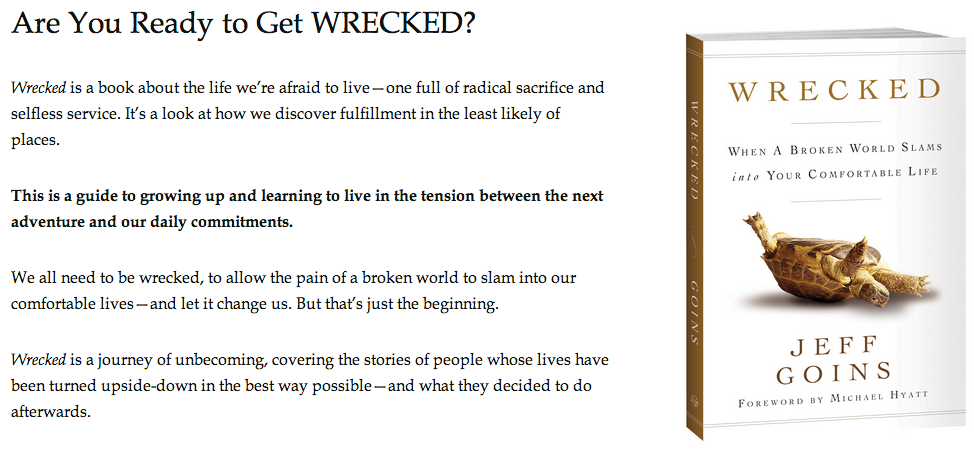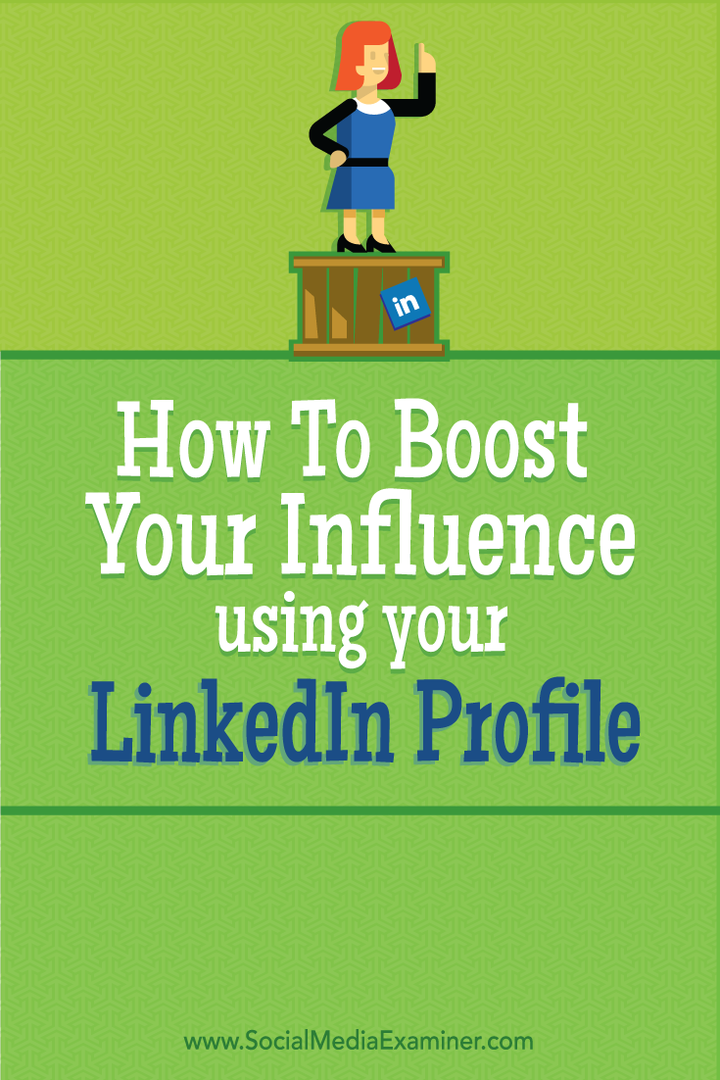Kako promijeniti boje izbornika Start i programske trake sustava Windows 11
Microsoft Windows 11 Junak / / August 16, 2021

Zadnje ažuriranje dana
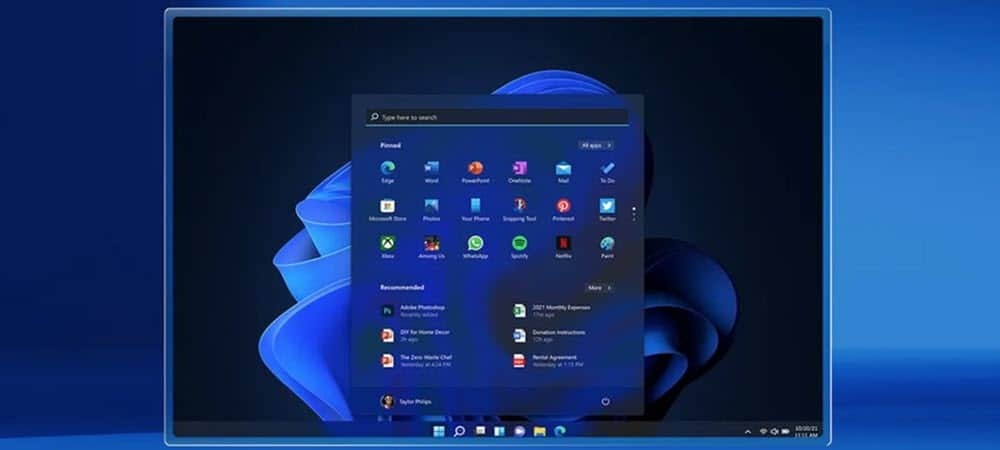
Windows 11 isporučuje se sa zadanim svjetlosnim načinom rada, ali možete prilagoditi izgled i dojam svoje programske trake i izbornika Start koristeći drugu shemu boja.
Korisničko sučelje Windows 11 dolazi s jedinstvenim novim poliranim korisničkim sučeljem (UI). Drugačiji je izgled od bilo koje inačice sustava Windows prije njega. No, poput onih prethodnih verzija, možete prilagoditi njegove boje. Isporučuje se s "svjetlosnim načinom rada" koji je omogućen prema zadanim postavkama, ali možete se prebaciti na Tamni način rada u sustavu Windows 11 ako želiš. Ovdje ćemo pogledati prilagodbu boje izbornika Start i programske trake kako bi bila jedinstvenija.
Promijenite boju sustava Windows 11 Start i programske trake
Za početak kliknite Start> Postavke, ili naizmjence možete koristiti tipkovni prečacTipka Windows + I za izravno otvaranje postavki.
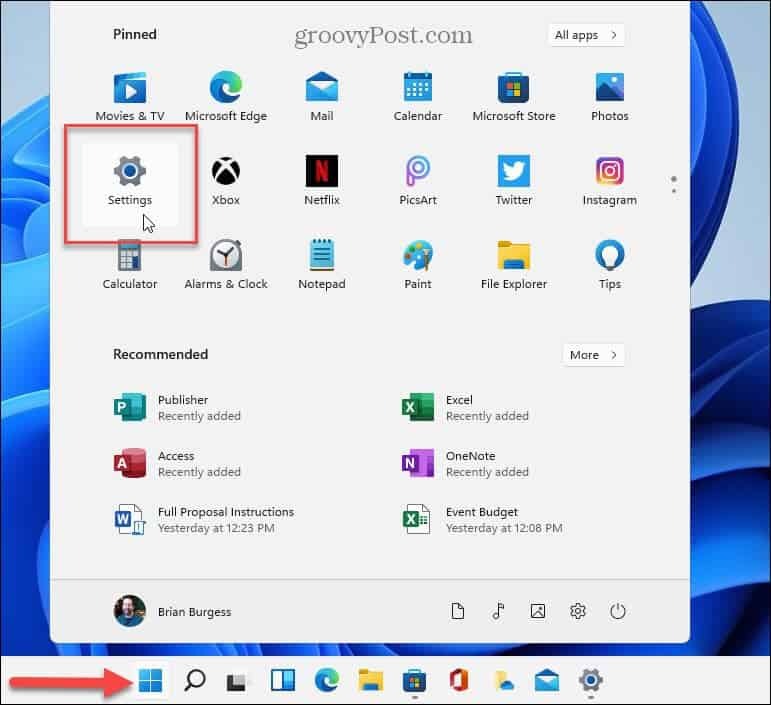
Nakon što se stranica Postavke otvori, kliknite na Personalizacija s popisa slijeva. Zatim se s desne strane pomaknite prema dolje i kliknite Boje s popisa opcija.
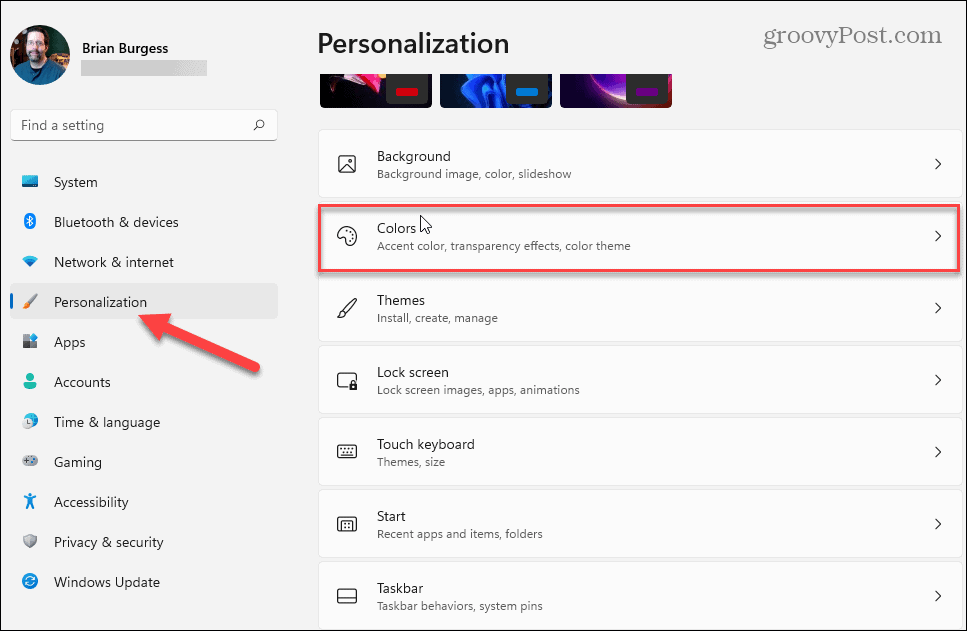
Sada u okviru "Odaberite svoj način rada" postavite padajući izbornik na Prilagođen. To će otvoriti opcije ispod njega i želite postaviti "Odaberi zadani način prozora" na Tamno.
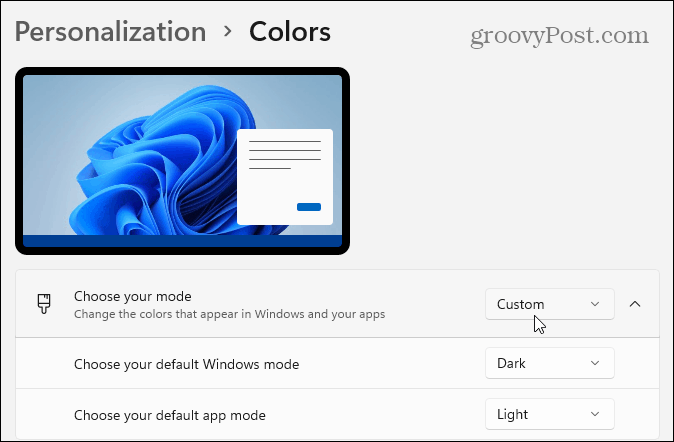
Zatim se pomaknite prema dolje i promijenite opciju "Prikaži boju naglaska na početnoj i programskoj traci" u Na položaj.
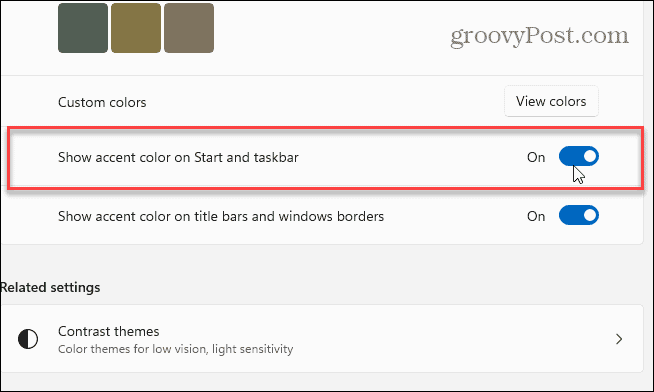
Pomaknite se prema gore na istoj stranici s postavkama i provjerite je li opcija "Boja naglaska" postavljena na Priručnik.
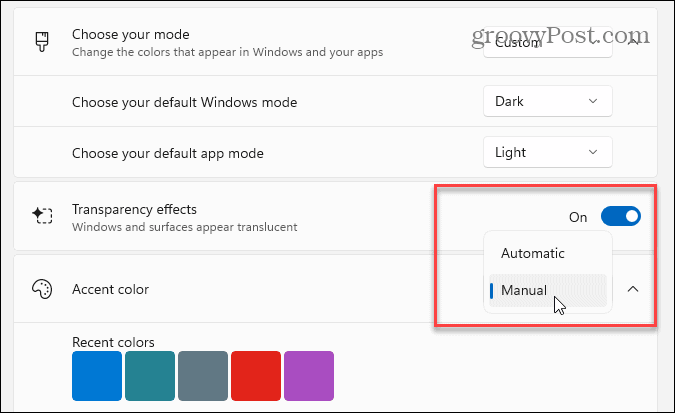
Zatim odaberite boju naglaska koju želite koristiti za izbornik Start i traku zadataka s rešetke boja.
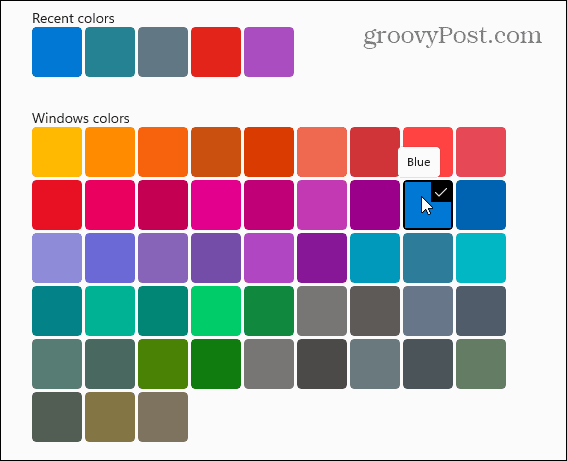
Ovdje sam ga promijenio u Plavo kako bi se nekako podudaralo sa zadanom pozadinom radne površine s kojom se isporučuje Windows 11. Naravno, možete promijeniti pozadinu i upotrijebite boju koju želite.
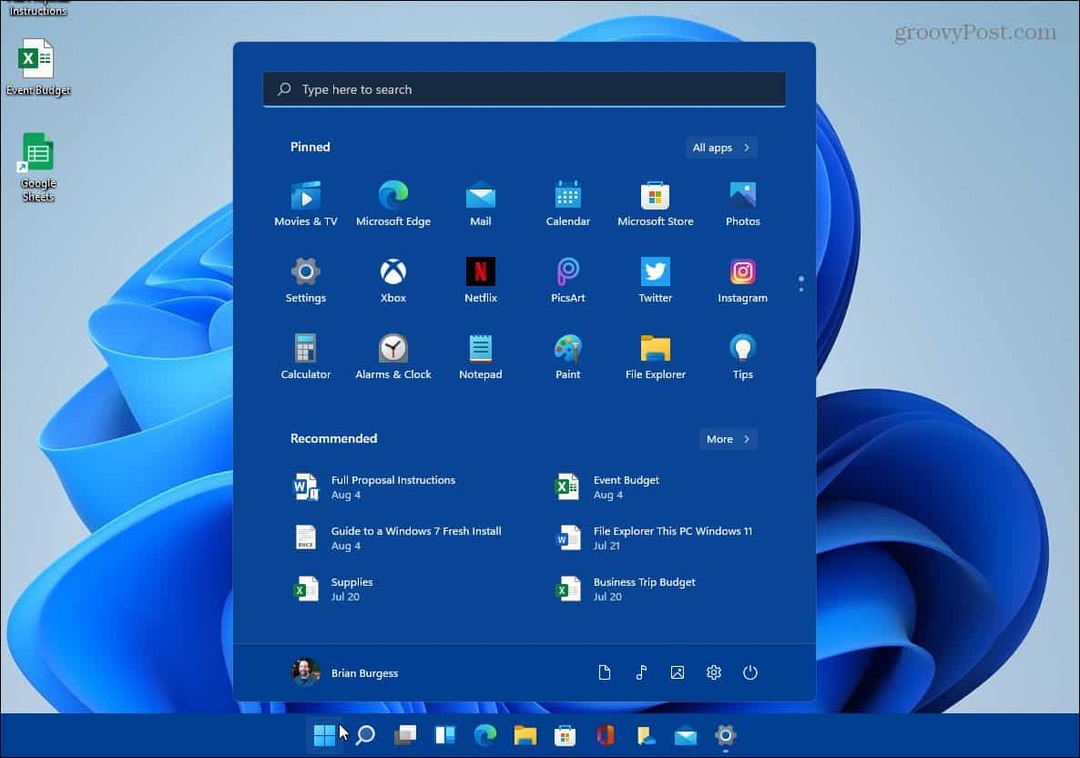
Također je vrijedno napomenuti da možete kliknuti na Pogledajte boje gumb u odjeljku "Prilagođene boje" ako zaista želite prilagoditi stvari.
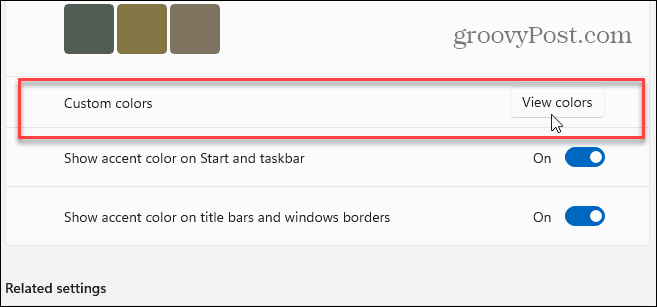
To otvara novi zaslon na kojem možete doista fino podesiti boju i nijansu koju želite koristiti za izgled Windows 11.
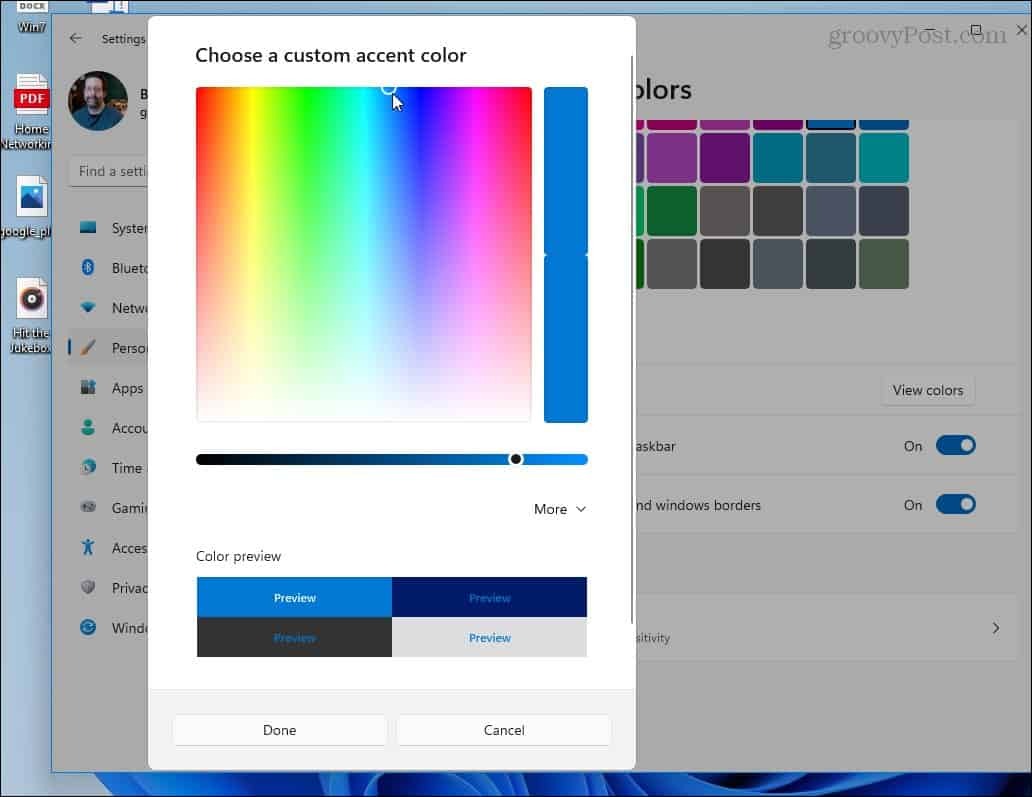
To je sve. Nakon što postavite boje, izbornik Start i traka zadataka odražavat će ono što ste odabrali.
Za više informacija o novom OS -u pogledajte naše članke pomicanjem gumba Start ulijevo. Ili, ako koristite prijenosno računalo u tamnom okruženju i želite da vam zaslon bude lakši za oči, omogućiti značajku Noćno svjetlo.
Kako izbrisati predmemoriju, kolačiće i povijest pregledavanja preglednika Google Chrome
Chrome odlično izvršava posao pohranjivanja vaše povijesti pregledavanja, predmemorije i kolačića radi optimizacije performansi vašeg preglednika na mreži. Njezin način kako ...
Usklađivanje cijena u trgovini: kako do online cijena dok kupujete u trgovini
Kupnja u trgovini ne znači da morate platiti veće cijene. Zahvaljujući jamstvima usklađivanja cijena, možete ostvariti internetske popuste dok kupujete u ...
Kako pokloniti pretplatu na Disney Plus digitalnom darovnom karticom
Ako ste uživali u Disney Plus -u i želite ga podijeliti s drugima, evo kako kupiti pretplatu na Disney+ Gift za ...
Vaš vodič za dijeljenje dokumenata u Google dokumentima, tablicama i prezentacijama
Možete jednostavno surađivati s Googleovim web-aplikacijama. Evo vašeg vodiča za dijeljenje u Google dokumentima, tablicama i prezentacijama s dopuštenjima ...